u盘安装系统的步骤,小猪教您u盘安装win8系统
- 时间:2018年02月24日 12:02:38 来源:魔法猪系统重装大师官网 人气:5746
Windows8是由微软公司开发的,号称具有革命性变化的操作系统。该系统旨在让人们的日常电脑操作更加简单和快捷,为人们提供高效易行的工作环境。Win8启用了快速启动功能后,开机的速度变得非常的快速,那么用户如果想要和使用win8系统的话该怎么操作打开呢?下面,小编就来跟大家介绍u盘安装win8系统的方法了。
win8相对win7或者之前的系统来讲真的是一个完美的系统,无论是从开始启动、用户体验、系统界面、功能等等方面来讲,win8系统都远远超越了之前的windows系统,一句话,怎么安装?莫慌,下面,小编就给大伙分享u盘安装win8系统的方法。
u盘安装win8系统
准备工作:
1、制作一个装机版老毛桃u盘启动盘

u盘安装载图1
2、下载一个原版win8系统镜像文件,拷贝到u盘启动盘中
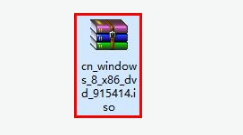
win8载图2
将老毛桃启动u盘插入电脑usb接口,接着开机,
等到屏幕上出现启动画面后按快捷键进入到老毛桃主菜单页面,
选择菜单中的“【02】老毛桃WIN8 PE标准版(新机器)”,按回车键确认
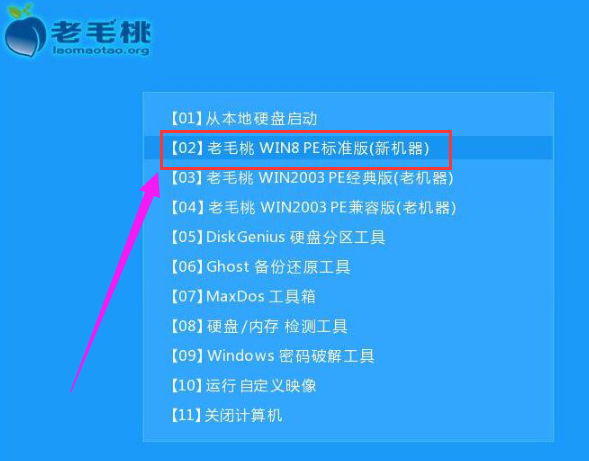
win8载图3
进入pe系统桌面后,点击打开老毛桃PE装机工具,然后在工具主窗口中点击“浏览”按钮。
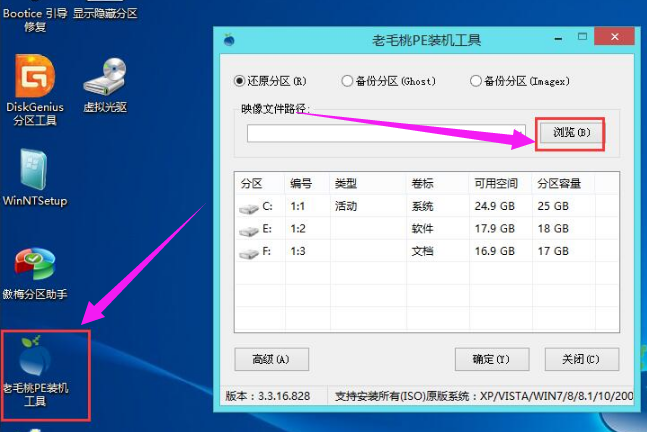
win8载图4
打开查找范围窗口后,我们在下拉列表中点击进入老毛桃u盘,然后选中win8系统镜像文件,点击“打开”
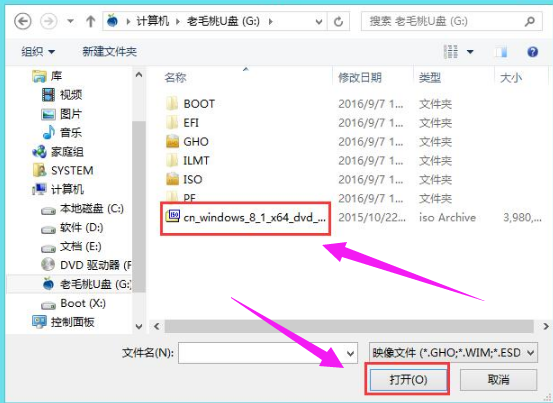
安装系统载图5
添加完系统镜像文件后,在下面的磁盘分区列表中选择C盘用于存放系统,
然后点击“确定”按钮
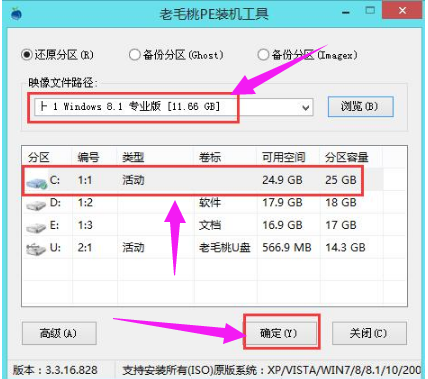
u盘安装载图6
随后会弹出一个提示窗口,询问是否执行还原操作,只需点击“确定”。

win8载图7
接着,程序开始释放系统镜像文件,只需耐心等待操作完成并自动重启。
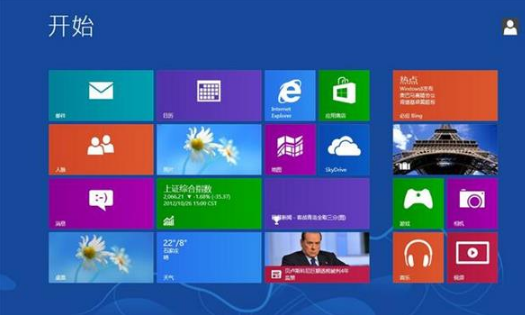
win8载图8
以上就是u盘安装win8系统的方法了。
win8,u盘,u盘安装,安装系统








